Slik fikser du Instagram fortsetter å krasje
Miscellanea / / November 28, 2021
Instagram ble berømt etter at TikTok ble forbudt i India og Instagram introduserte sin hjulfunksjon som lar brukere lage morsomme videoer eller se hjulene som andre brukere lager. Til tross for populariteten Instagram har fått gjennom årene, er det tider da Instagram fortsetter å krasje når du prøver å bruke plattformen. Mange brukere har klaget på problemet der Instagram fortsetter å krasjer ved lansering uavhengig av å starte den på en Android-telefon eller iOS-telefon. Bortsett fra dette opplever brukerne også at plattformen krasjer mens de laster opp historier eller åpner direktemeldinger. For å hjelpe deg med å finne ut årsakene til dette krasj og for å gi noen måter å fikse krasjproblemet på Instagram, har vi en liten guide du kan følge.

Innhold
- Slik fikser du Instagram fortsetter å krasje
- Årsaker til at Instagram krasjer ved lansering?
- 6 måter å fikse Instagram-krasjproblem på
- Metode 1: Tøm bufferdata for Instagram
- Metode 2: Se etter nylige Instagram-oppdateringer
- Metode 3: Prøv å installere Instagram på nytt
- Metode 4: Gå ut av betaprogrammet
- Metode 5: Tving stopp applikasjonen
- Metode 6: Bruk nettversjonen av Instagram
Slik fikser du Instagram fortsetter å krasje
Årsaker til at Instagram krasjer ved lansering?
Det er flere årsaker som får Instagram til å krasje. Noen av de vanlige årsakene er som følger.
- Flere kontoer: Noen ganger krasjer Instagram når du har flere kontoer logget på smarttelefonen din. Når du prøver å få tilgang til den samme kontoen fra forskjellige enheter, kan Instagram krasje.
- Samsung Galaxy-telefoner: Brukerne av noen Samsung Galaxy-telefoner som Galaxy S10 og S20 har problemer med å lansere Instagram på telefonene sine. Årsaken til at Instagram krasjer har noe å gjøre med oppdateringsfrekvensen til disse Samsung-modellene.
- Instagram-historier: Brukerne møter også Instagram-krasj når de prøver å laste opp eller se historiene.
- Enhetsminne: Det er sjanser for at enhetens minne er tom.
- Feil installasjon: Du må ikke ha installert Instagram-applikasjonen på telefonen din riktig.
Så dette var noen årsaker bak Instagram-krasjproblemet.
6 måter å fikse Instagram-krasjproblem på
Vi nevner noen metoder du kan prøve for å fikse Instagram-krasjproblemet:
Metode 1: Tøm bufferdata for Instagram
For å fikse Instagram fra å krasje, kan du tømme hurtigbufferdataene. For denne metoden kan du følge trinnene for å tømme hurtigbufferdataene:
1. Åpne din Telefon-instillinger og bla ned for å åpne Apper seksjon.
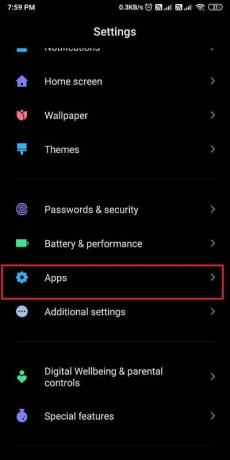
2. Trykk på Administrer apper.

3. Nå, finn og trykk på Instagram fra listen over applikasjoner du vil se på skjermen.
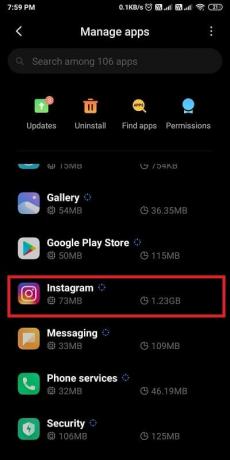
4. Nå vil du se den fullstendige appinformasjonen der du må trykke på Slett data nederst på skjermen.
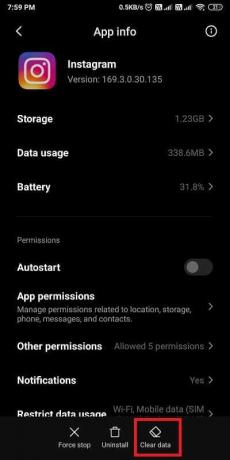
5. Til slutt velger du alternativet 'Tøm cache.’

6. Du vil få opp et vindu som ber om bekreftelse, hvor du må velge 'OK' å bekrefte.

Etter at du har fullført alle trinnene, bør Instagram ikke krasje ved lansering. Dessuten, hvis du har en iOS-enhet, vil du ikke kunne tømme hurtigbufferdataene. Derfor kan du slette og installere Instagram på nytt på telefonen din.
Les også:Varsler Instagram når du skjermdumper en historie?
Metode 2: Se etter nylige Instagram-oppdateringer
Det er sjanser for at du støter på problemet med Crash fordi du bruker en utdatert versjon av Instagram. Du kan følge disse trinnene for å sjekke om Instagram-appen din er oppdatert:
1. Åpen Play Butikk på din Android-smarttelefon og trykk på hamburgerikon øverst til venstre på skjermen.
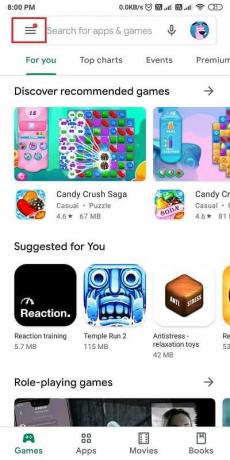
2. Åpne 'Mine apper og spill'-delen for å se etter oppdateringer.

3. Hvis det er en oppdatering for Instagram, kan du trykke på Oppdater knappen for å oppdatere appen. Hvis det ikke er noen ventende oppdateringer, kan du prøve neste metode.

På samme måte, hvis du har en iOS-enhet, kan du oppdatere Instagram ved å åpne Apple Play Store på enheten din.
Metode 3: Prøv å installere Instagram på nytt
Noen ganger kan en enkel reinstallering fikse Instagram-krasjproblemet. Slik kan du gjøre det:
1. Finn Instagram app på smarttelefonen.
2. Nå, trykk og hold Instagram-appen for å åpne App info.
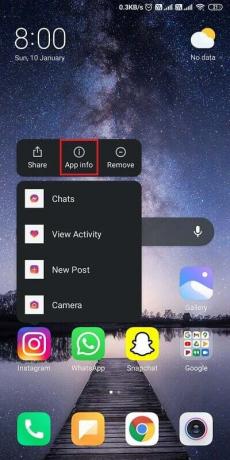
3. Når du åpner appinfodelen, kan du avinstallere appen ved å trykke på Avinstaller alternativet nederst på skjermen.

4. Endelig kan du Installer på nytt appen fra Google play-butikk.
På samme måte kan du trykke og holde Instagram-appikonet for en iOS-enhet og trykke på slette for å fjerne appen. Installer appen på nytt ved å gå til Apple Play Store.
Les også:Hvordan fikse Instagram-musikk som ikke fungerer
Metode 4: Gå ut av betaprogrammet
Noen ganger kan en bruker installere en betaversjon av applikasjonen, noe som får appen til å krasje. Derfor, for å fikse Instagram-krasjproblemet, kan du gå ut av betaprogrammet ved å gå til din apple app store eller Google Play-butikken. Finn Instagram og rull ned for å finne betaalternativet for å forlate programmet.

Metode 5: Tving stopp applikasjonen
Du kan prøve å tvinge Instagram til å stoppe problemet med krasj. Du kan følge trinnene nedenfor for å tvinge stopp av applikasjonen:
1. Hold nede Instagram app-ikonet på telefonen og gå til App info.
2. I appinfovinduet trykker du på Tving avslutning knapp. Dette vil stoppe Instagramen din fra å kjøre.
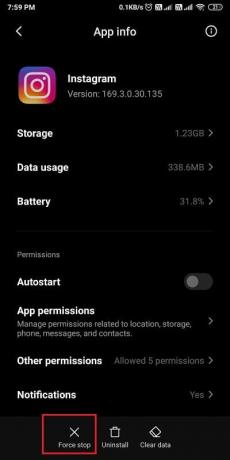
3. Nå kan du Start Instagram på nytt og sjekk om denne metoden var i stand til å fikse krasjproblemet.
Metode 6: Bruk nettversjonen av Instagram
Instagram-krasjproblemet er noen ganger midlertidig, og du kan alltid bruke nettversjon av appen. Det er mindre sannsynlig at nettversjonen krasjer, og du kan enkelt legge ut historier, sende meldinger eller se på hjul uten krasjproblemer. Dessuten kan du enkelt bruke nettversjonen på telefonen, bærbar PC eller PC.

Anbefalt:
- Hvordan se hvem som ser på Instagram-profilen din
- Slik sletter du bilder på Instagram
- Se en privat Instagram-konto
- Hvordan lage en meningsmåling på Snapchat?
Vi håper denne veiledningen var nyttig og at du klarte å fikse Instagram-krasjproblemet. Men hvis du fortsatt har spørsmål, spør dem gjerne i kommentarfeltet.



